欢迎观看illustrator教程,小编带大家学习 illustrator 的基本工具和使用技巧,了解如何在 illustrator 中创建一个新文档并设置工作区。引入参考图像作为灵感,并使用「图层」面板轻松管理作品。
在本文中我们将学习如何在illustrator中创建图标,将参考图像(如照片或扫描图)解构为简单形状,以用于设计和创建成功的图标。
我们将使用这张披萨片的照片作为标识的灵感。一个标识标识一个企业,所以它需要简单、适当、易于识别,并且令人难忘。它还需要在各种媒体和尺寸上工作。
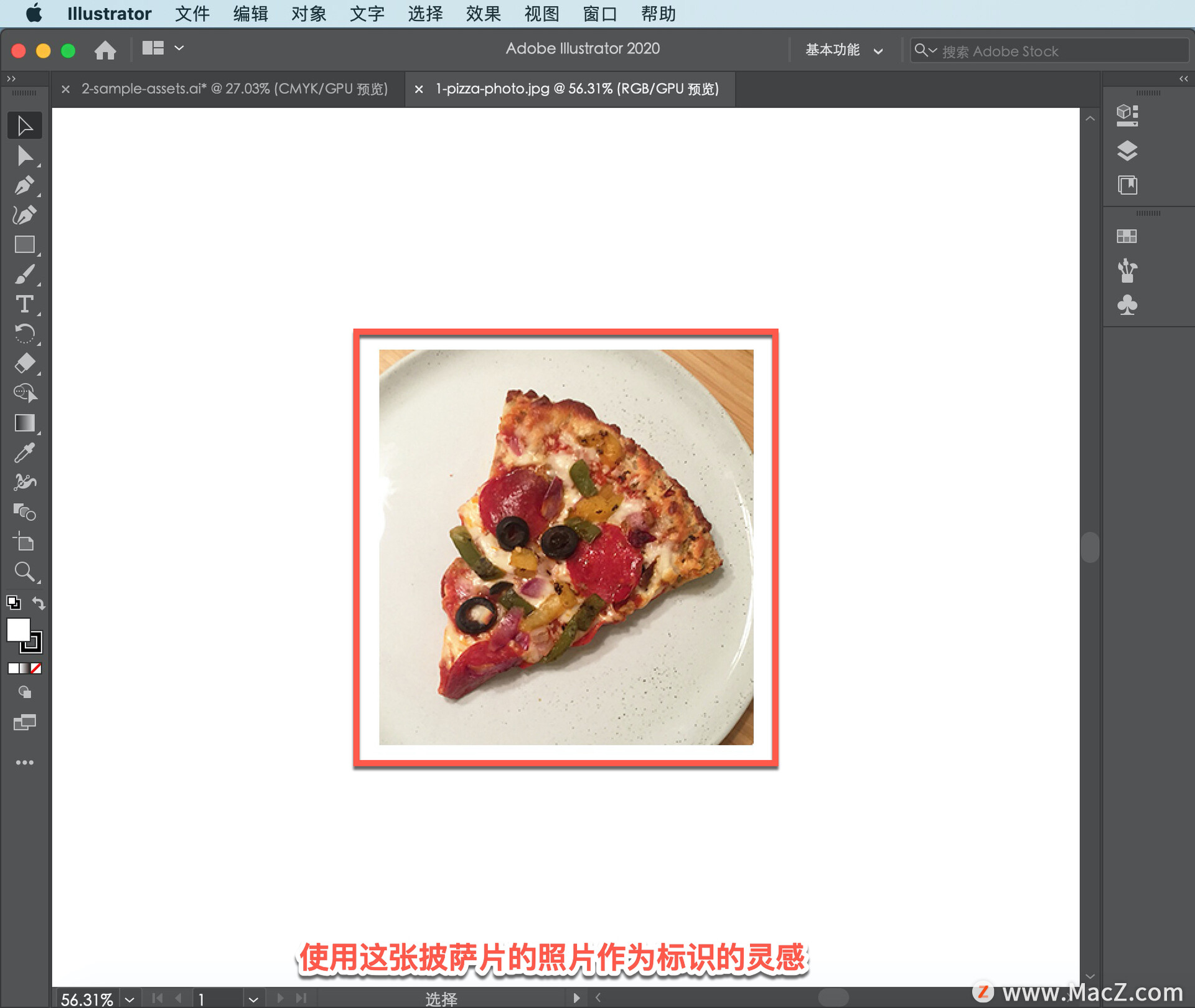
illustrator创建的矢量图形可以在不损失质量的情况下进行编辑和调整大小,是标志设计的完美工具。
要开始使用图标,需要创建一个新文档,选择「文件」-「新建...」。
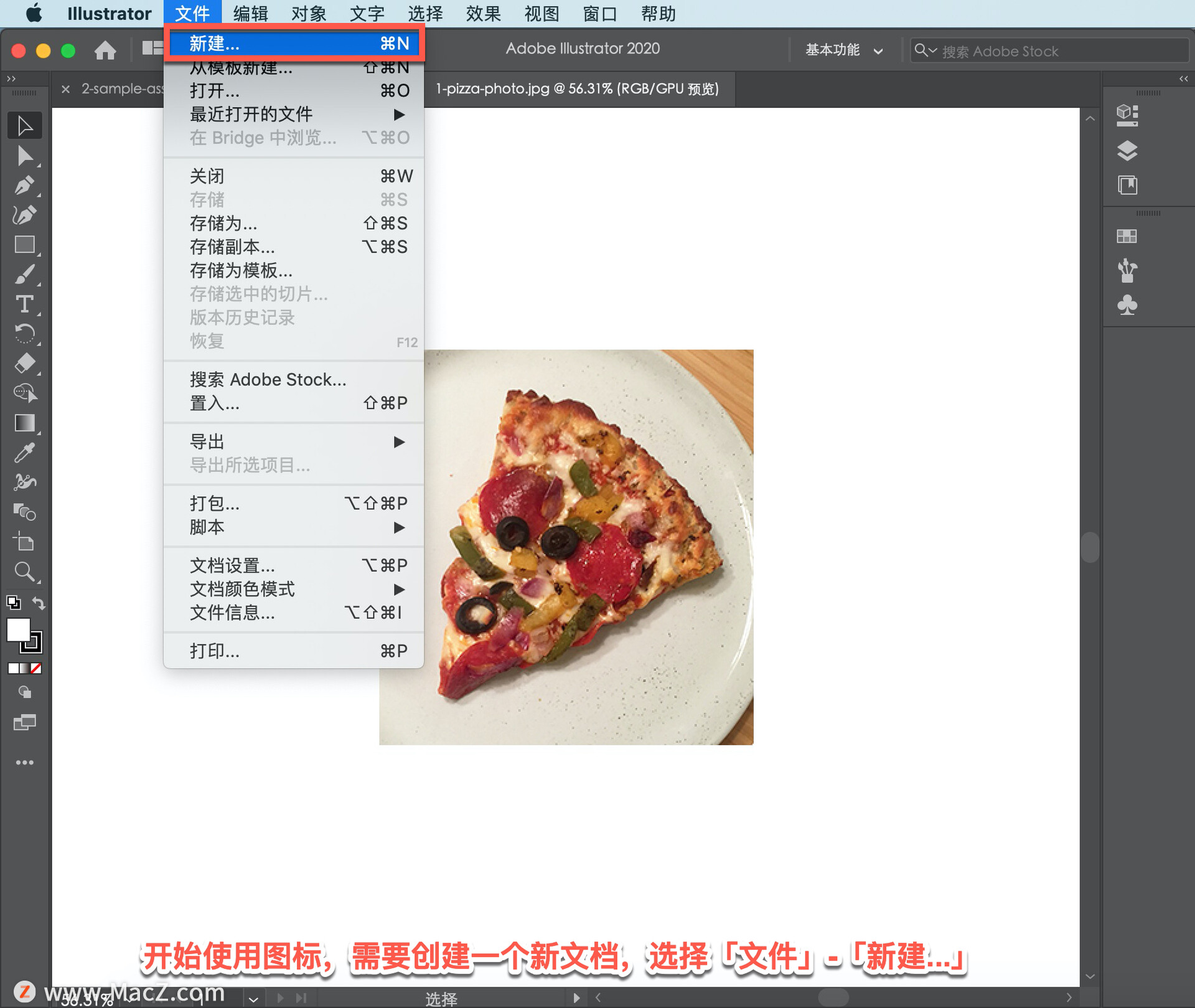
在「新建文档」对话框中,确保选择了打印类别,然后可以在此处从一系列文档预设中进行选择。确保选择「letter」大小。
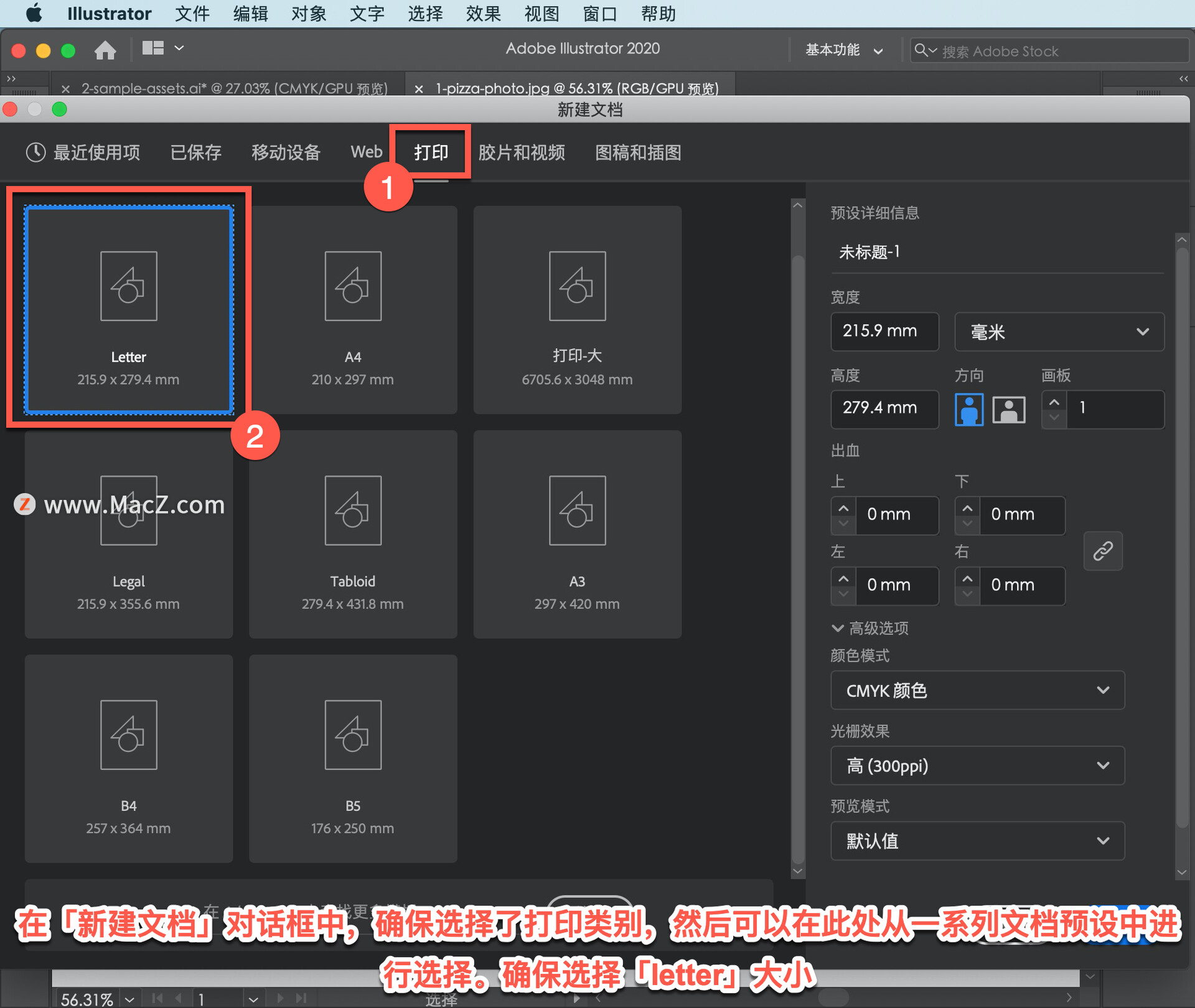
在右侧的「预设详细信息」中,将名称更改为「side-slice-pizza-logo」,将单位设置为「英寸」,并将方向更改为「横向」。
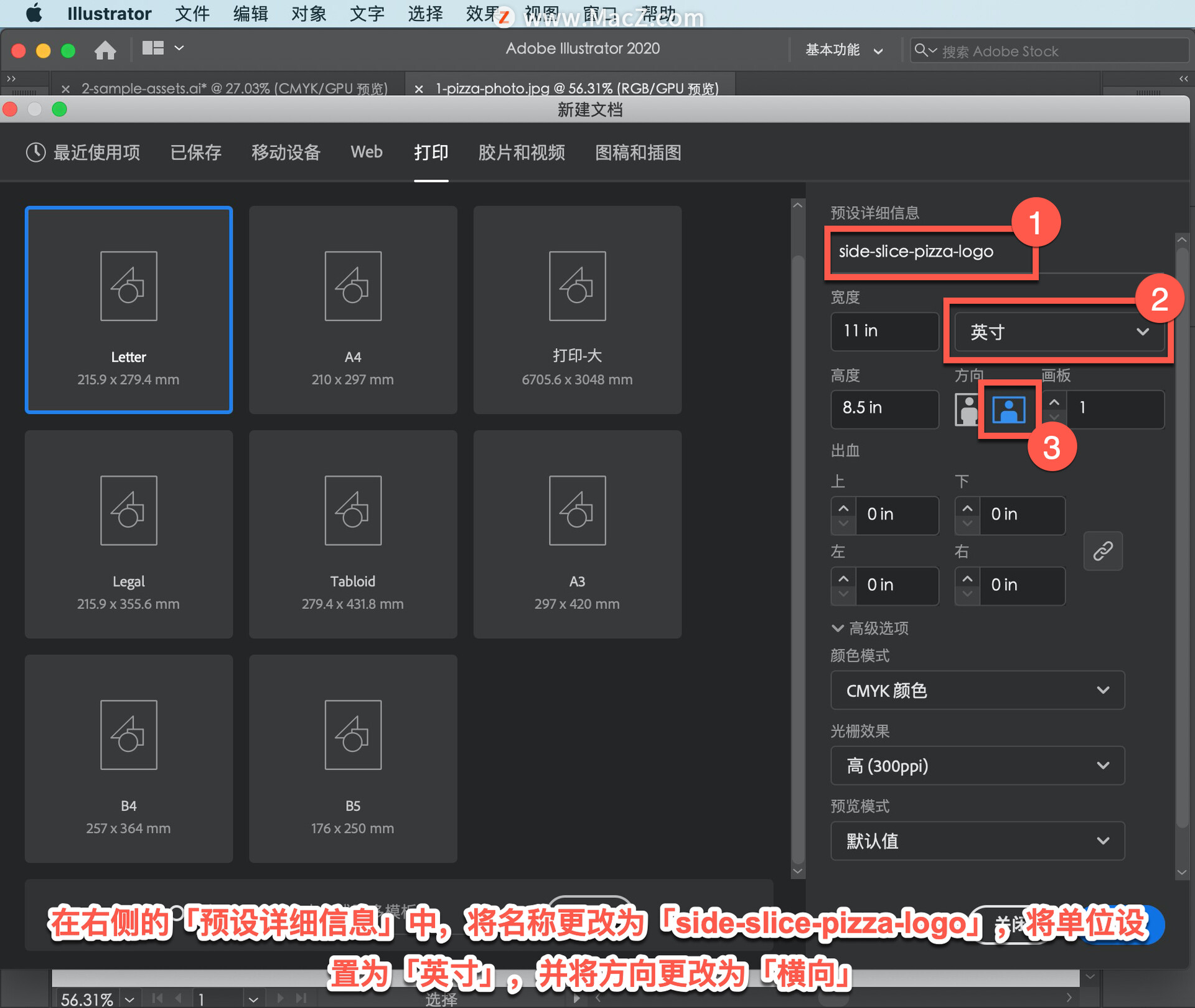
你可以为一个新文档设置很多其他选项,甚至可以从你在这里看到的Adobe模板开始。但在这种情况下,默认设置是您需要的,点击「创建」。
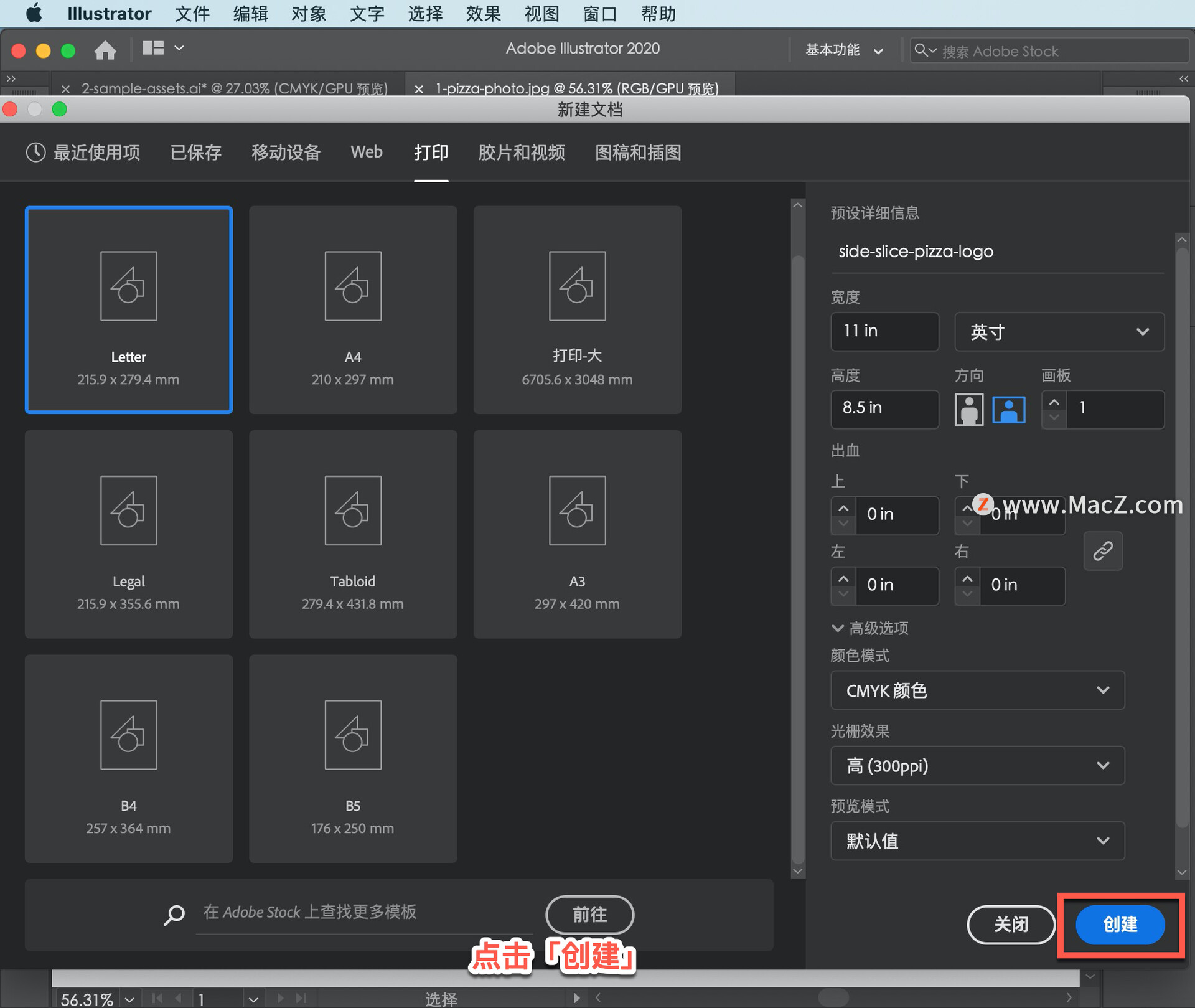
打开新文件后,将保存此设计,选择「文件」-「存储」。
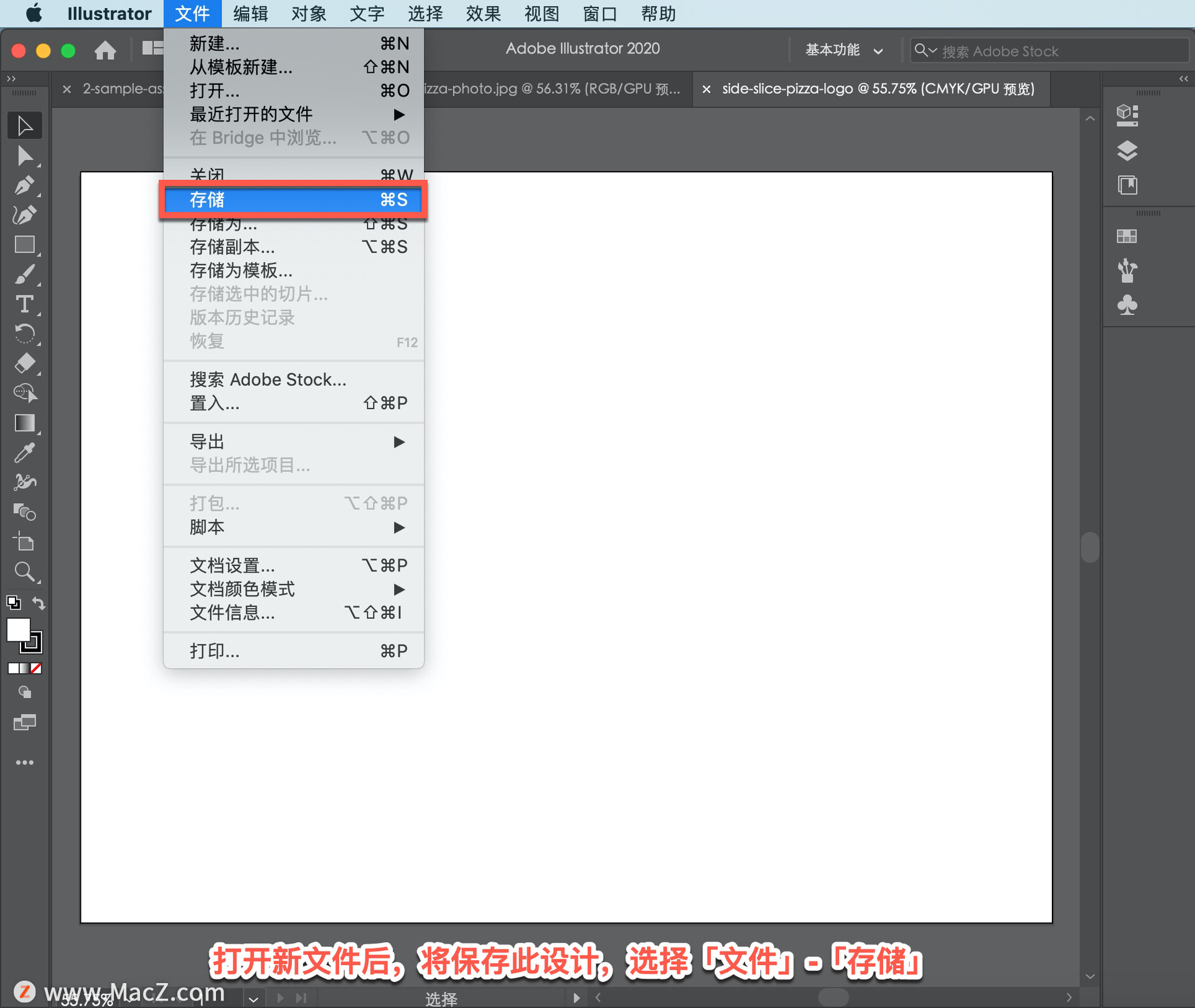
将其保存在电脑上,并将存储为「side-slice-pizza-logo」,确存储保格式为「Adobe illustrator」,然后单击「存储」。
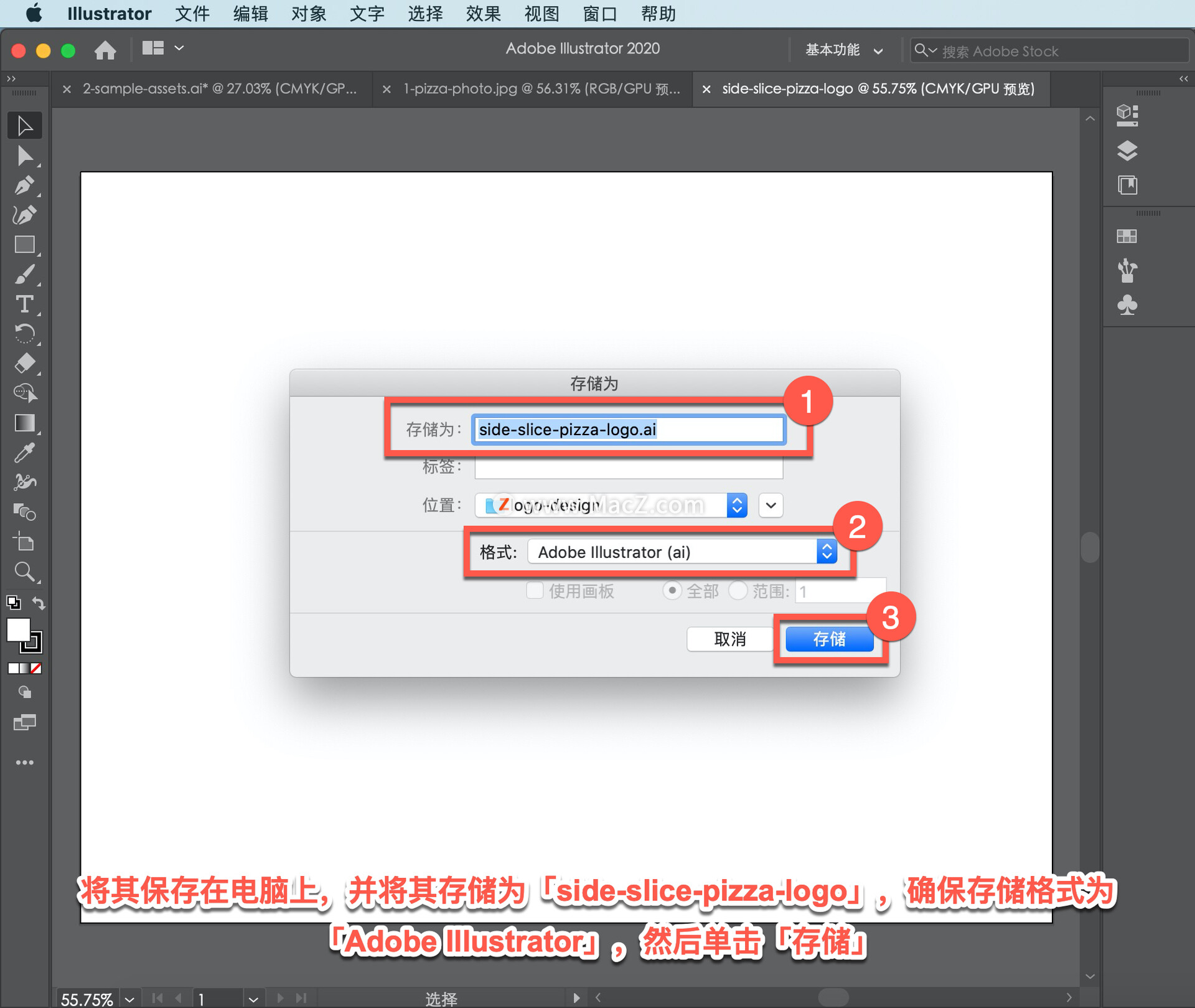
在打开的「illustrator 选项」面板中,点击「确定」。
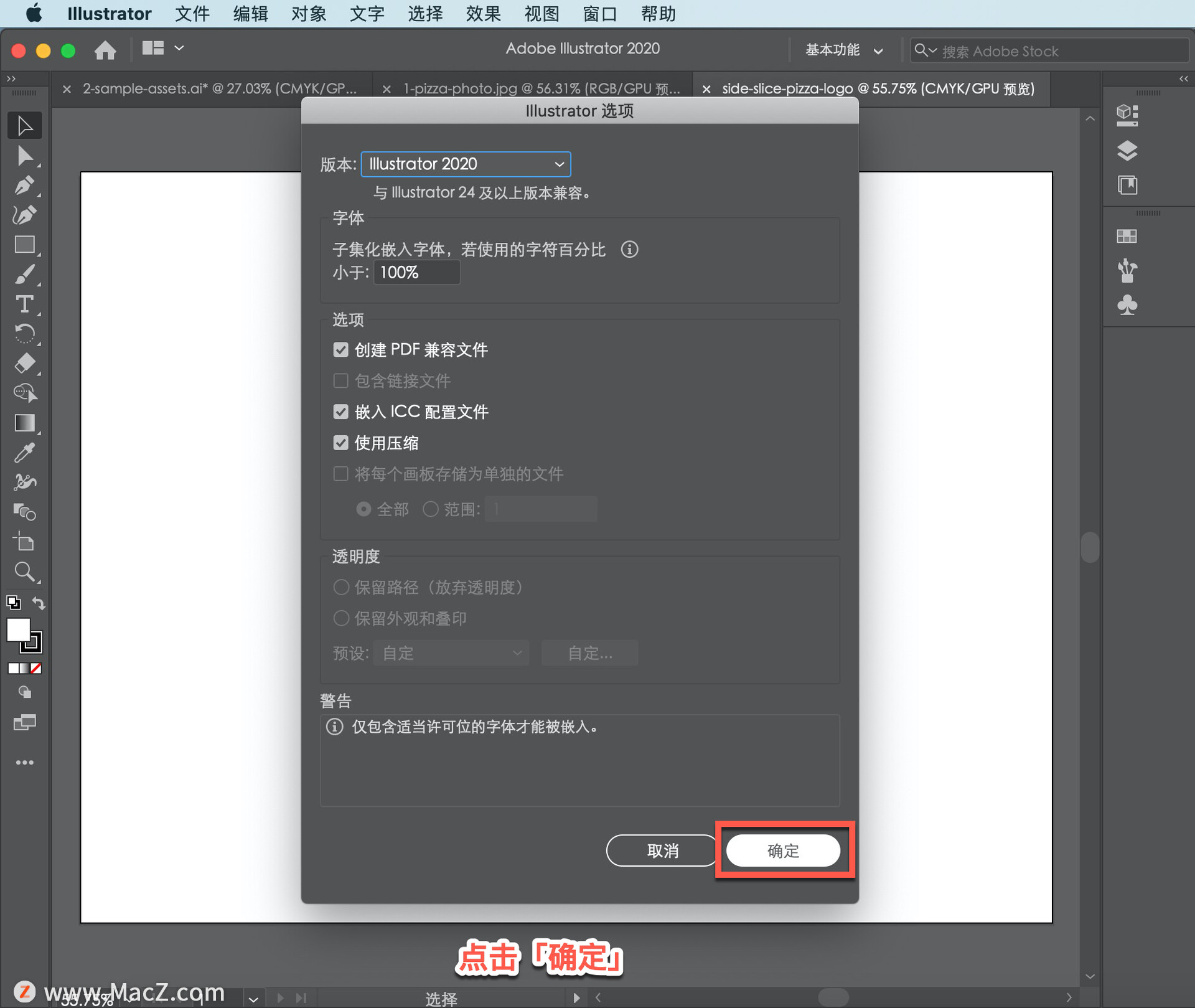
首先为「工作区」的面板和工具重置为其默认位置。如果还没有选择的话,工作空间中选择「基本功能」。
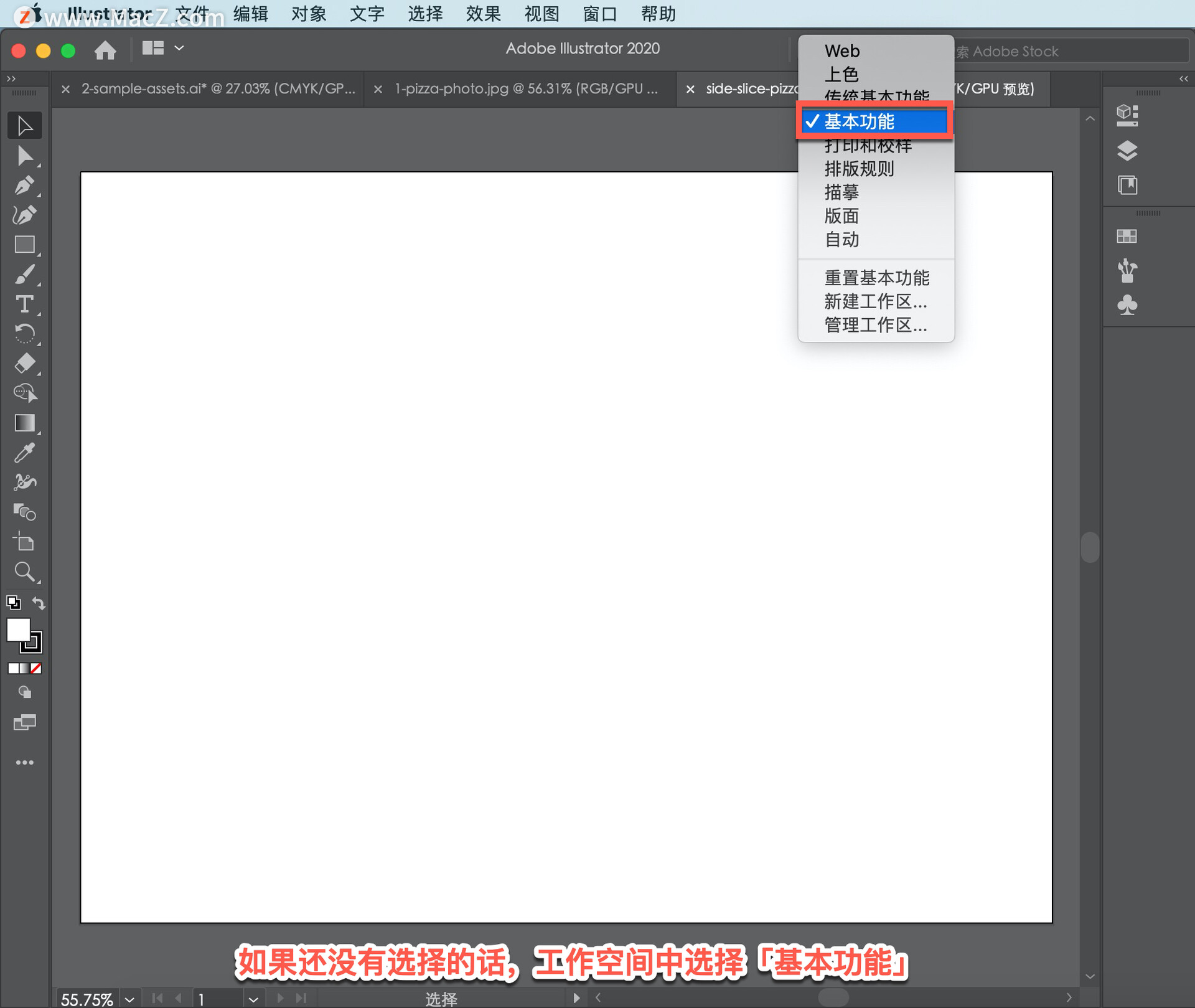
然后从同一菜单中选择「重置基本功能」以确保工作区已设置。
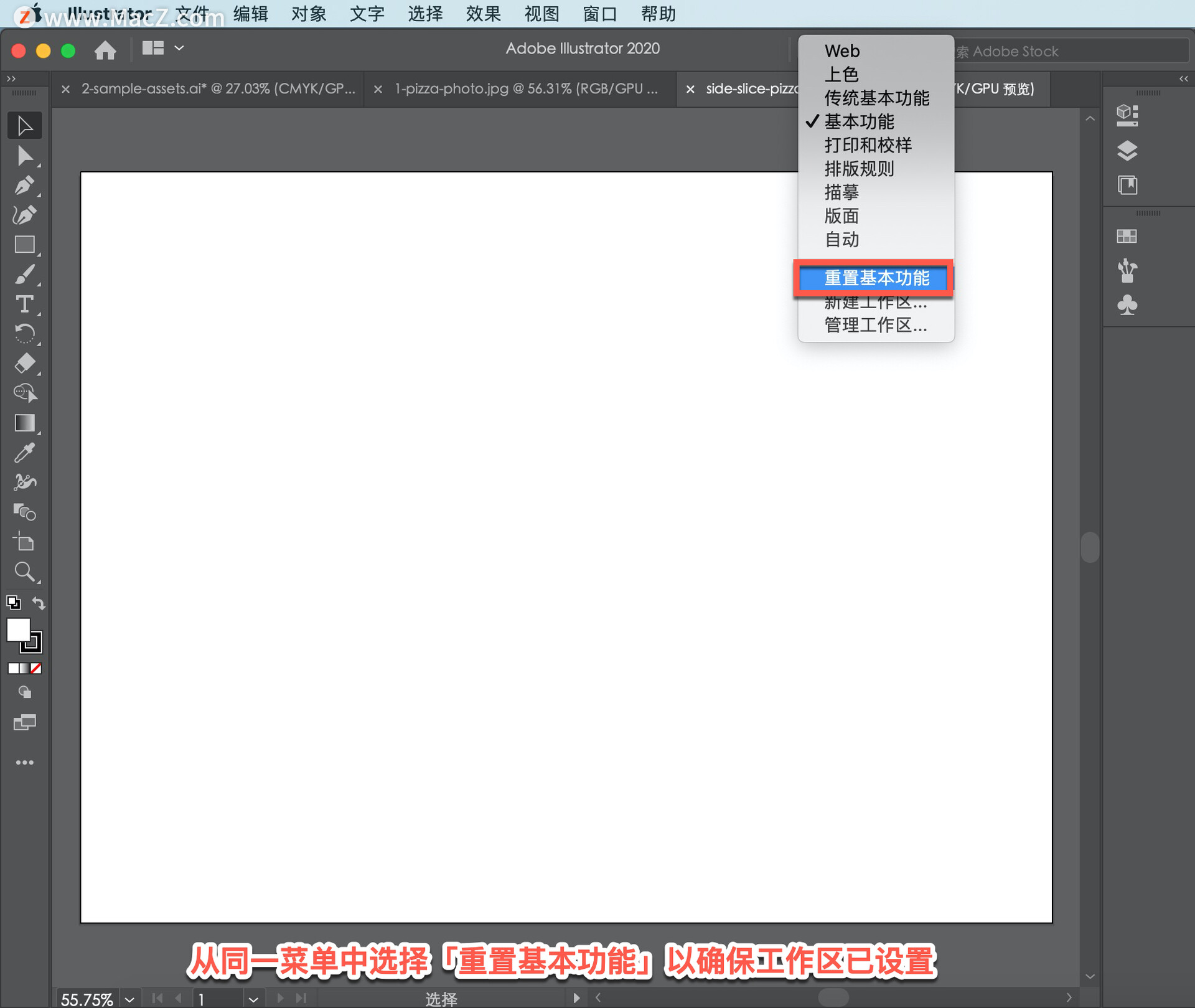
要确保可以看到整个文档区域,选择「视图」-「画板适合窗口大小」。
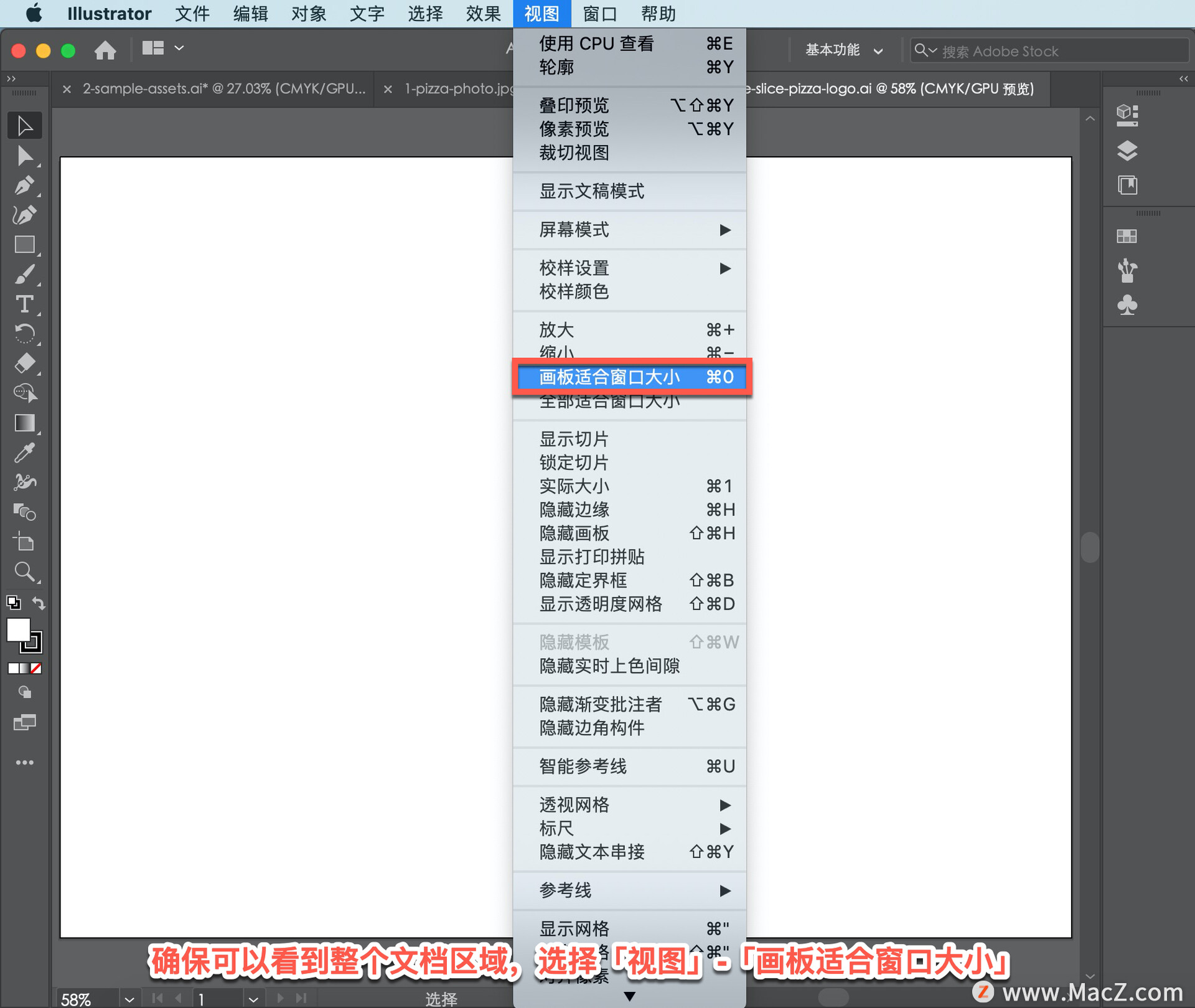
这个白色区域称为画板,类似InDesign中的页面,它是你将要打印或导出的内容放在那里的地方。
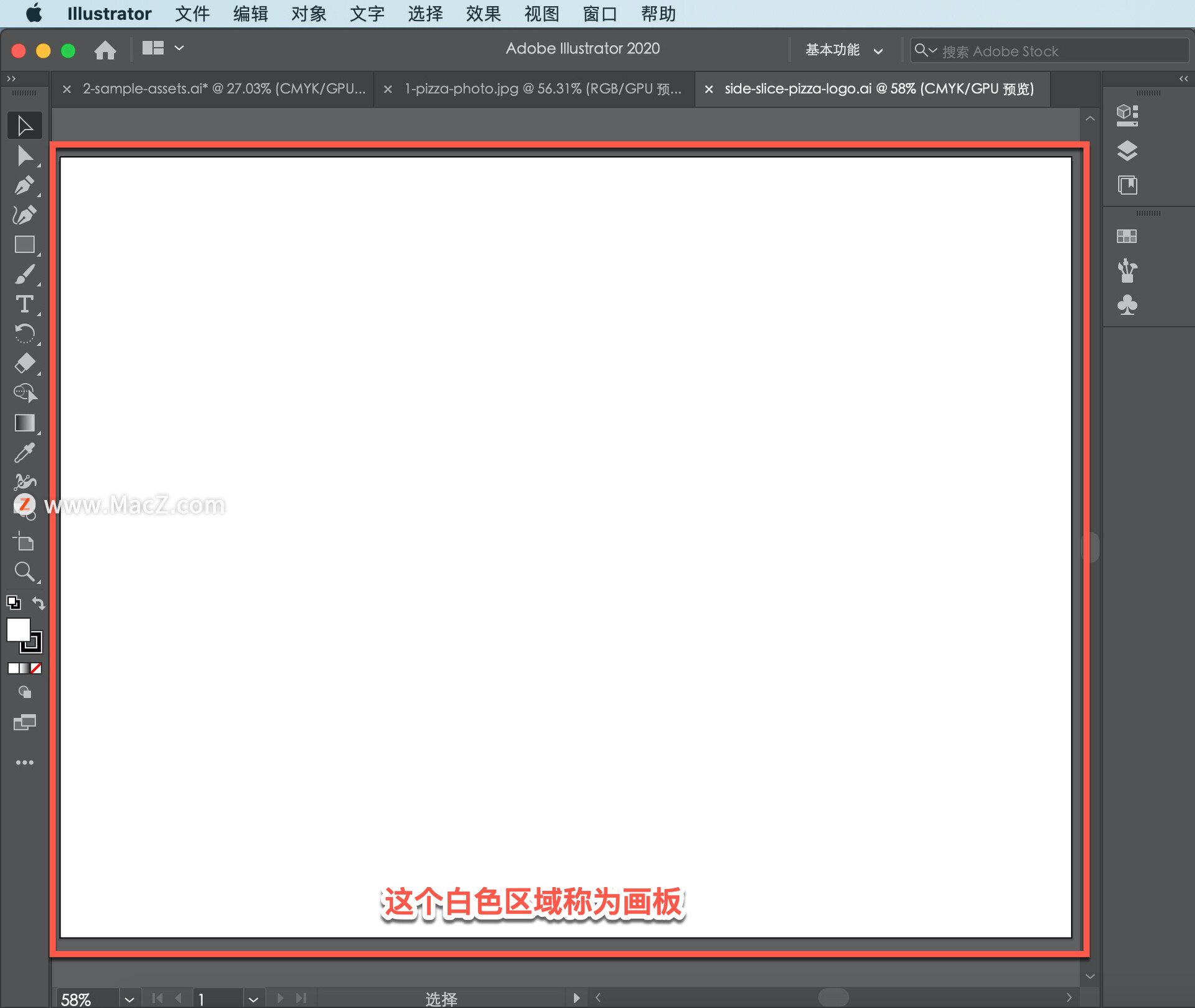
首先要放置一张图片作为披萨标志的参考。如果要重新创建本文中显示的图标,选择「文件」-「置入...」。
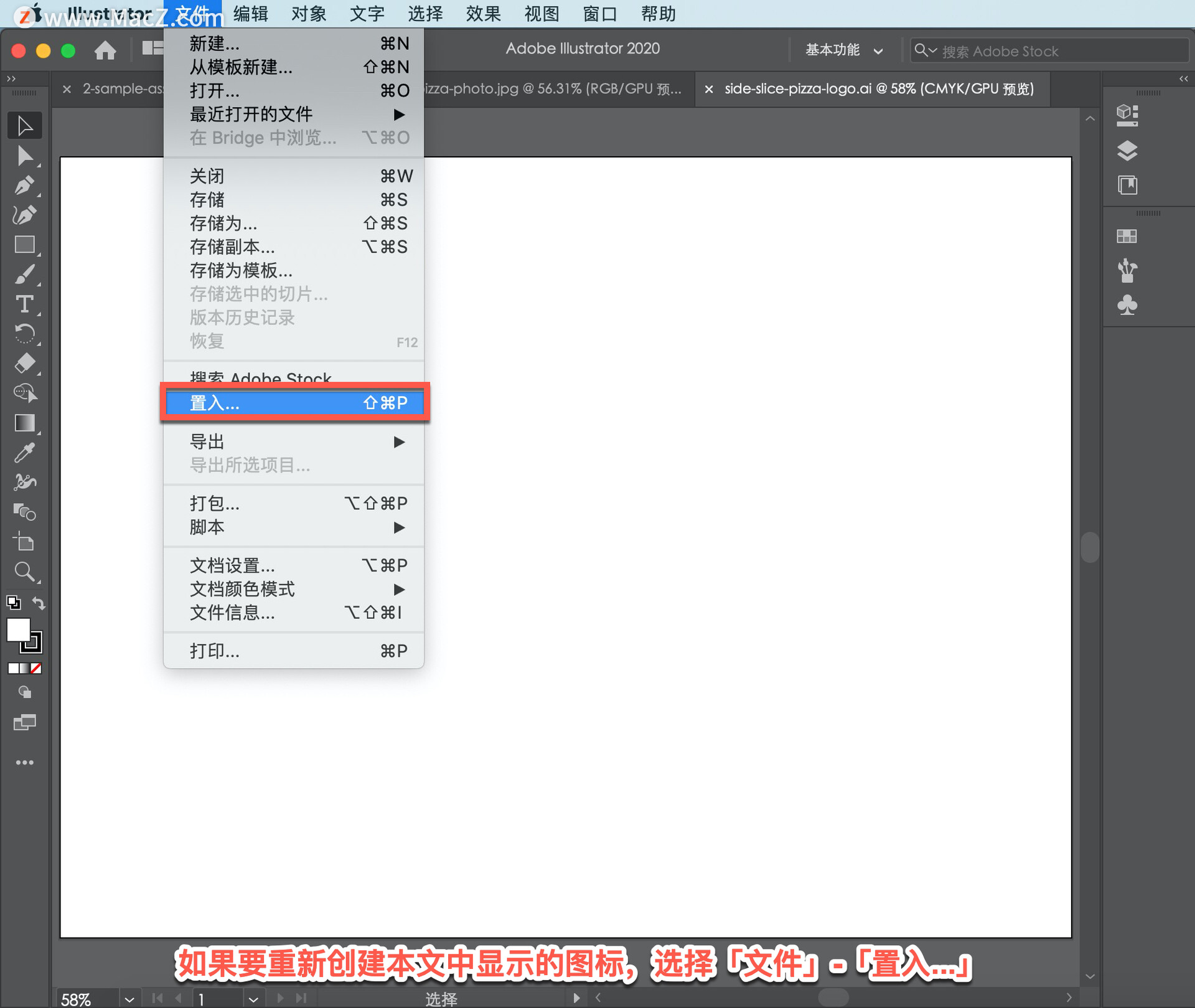
从文件夹中选择此图像,然后单击「置入」。
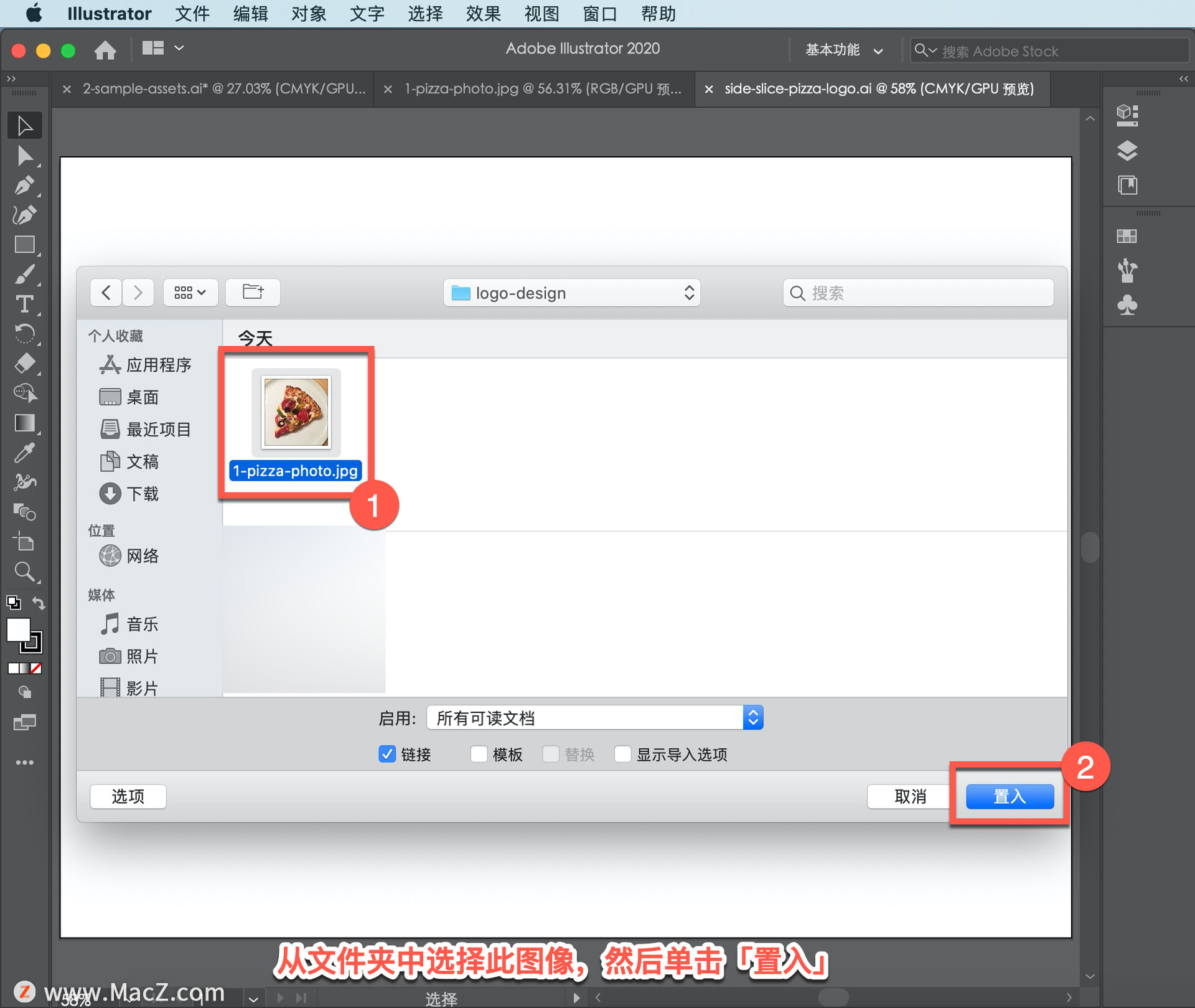
在文档中,单击此处将图像放在画板上。
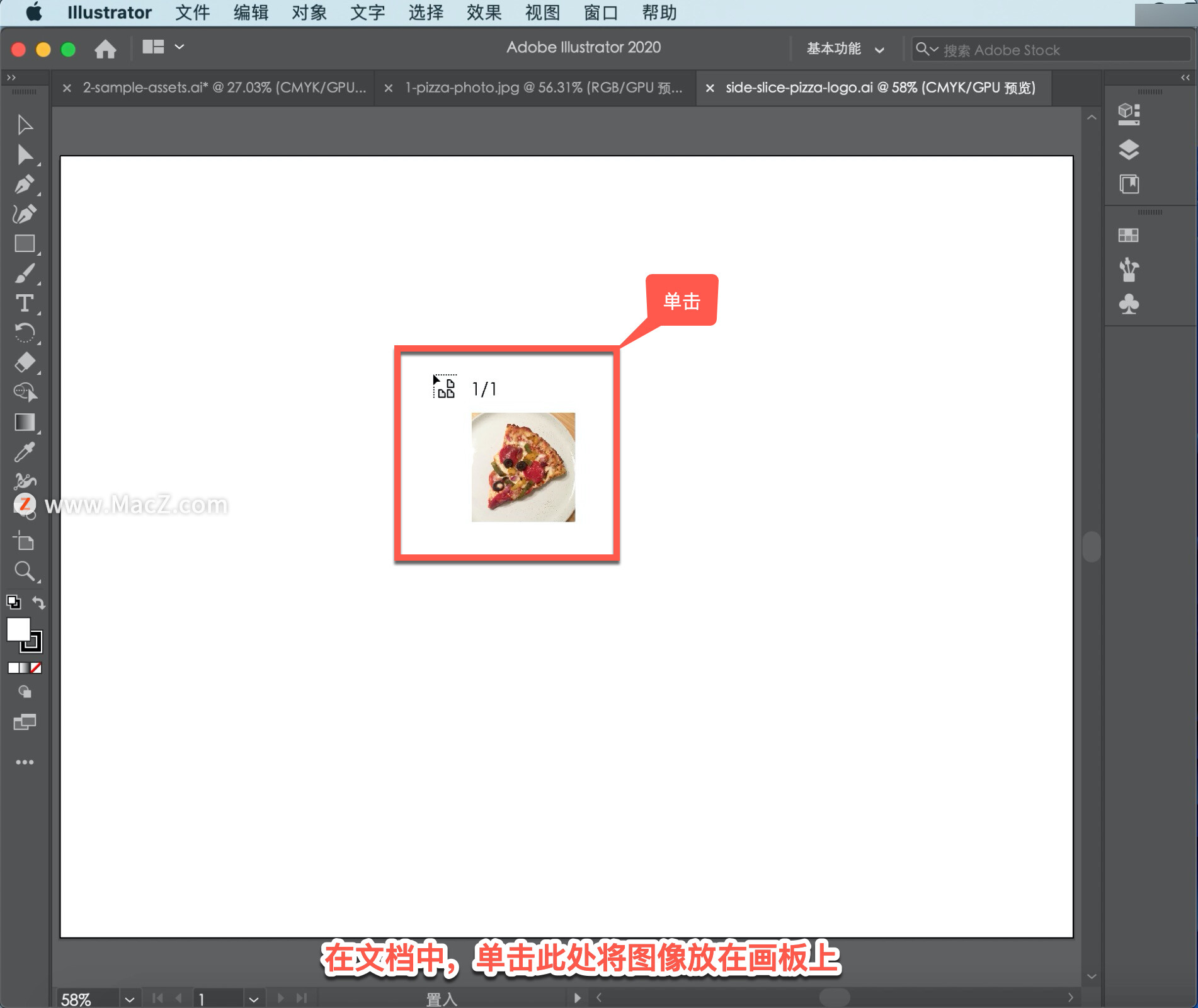
在左侧工具面板中选择「选择工具」,将图像拖到此处,这样图像就不会碍事了。
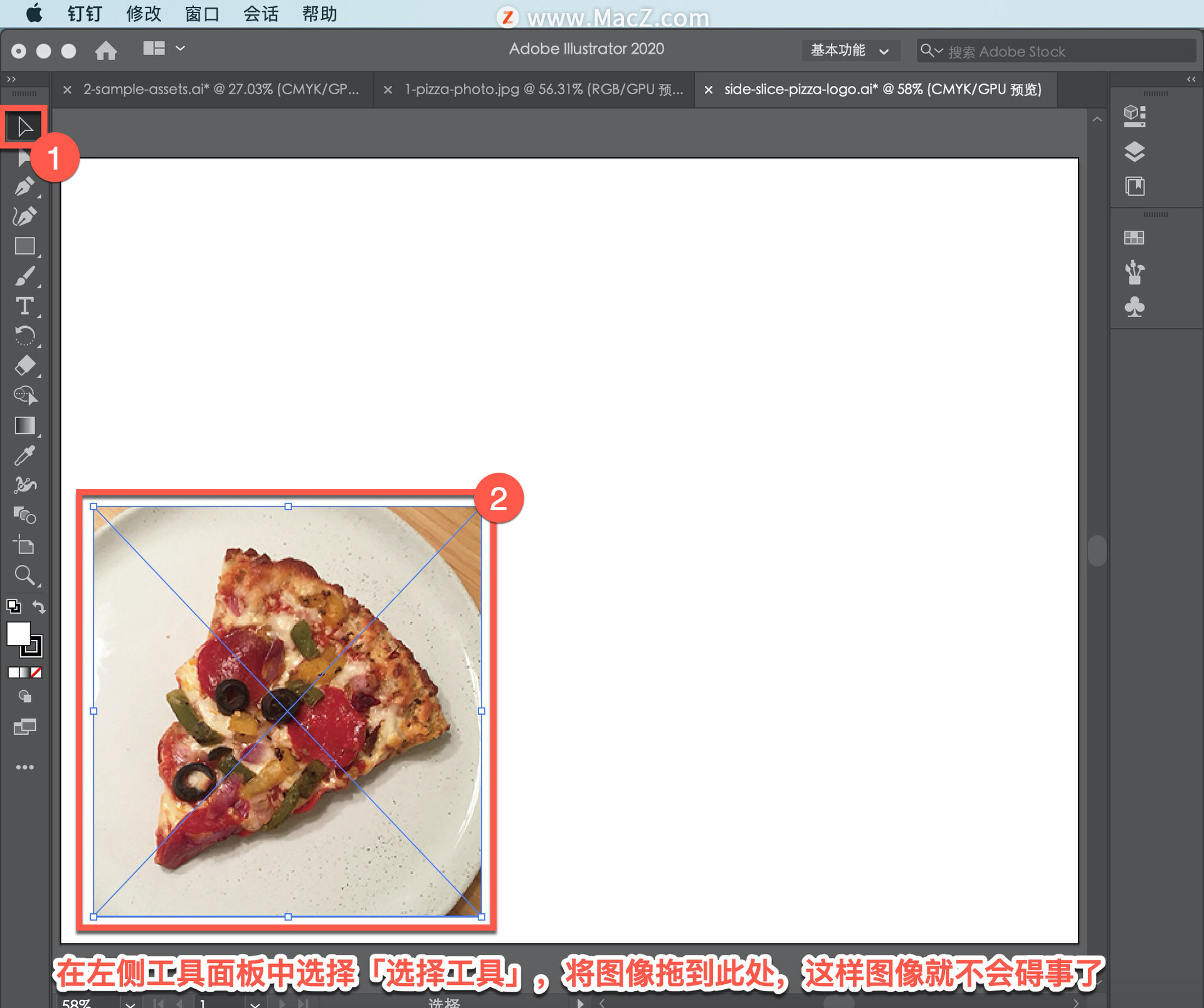
只需将此图像用作参考,就可以使用「图层」面板将其锁定到位。选择「窗口」-「图层」打开「图层」面板,或者单击「图层」面板选项卡。
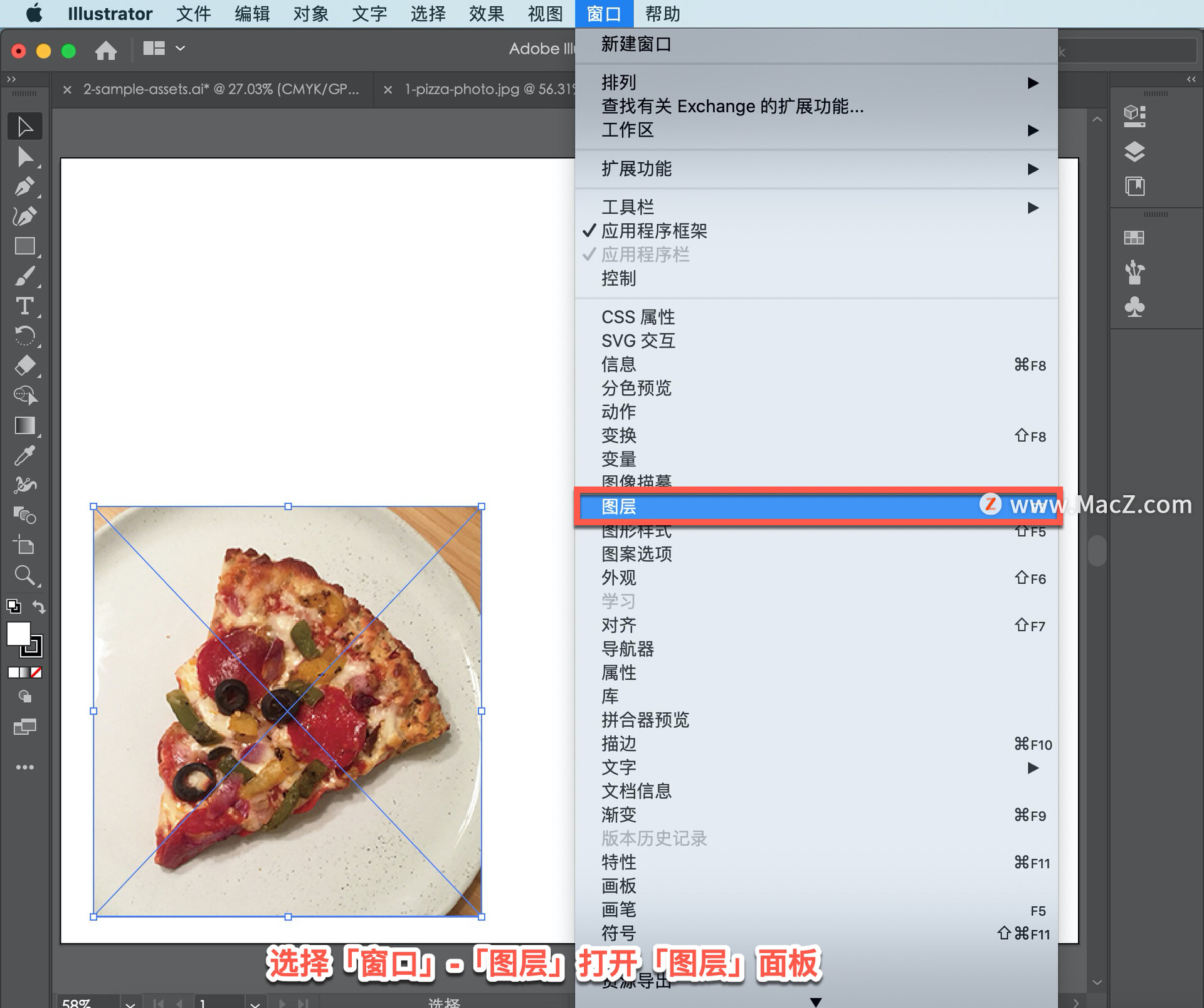
图层在illustrator中非常有用,因为它们可以对齐以分离和组织内容,改变作品的堆叠方式,使选择更容易,以及更多。
要重命名默认图层,直接双击图层1的名称,并将其命名为「Reference」,这将使以后更容易识别我们的内容,按Return键进行更改。
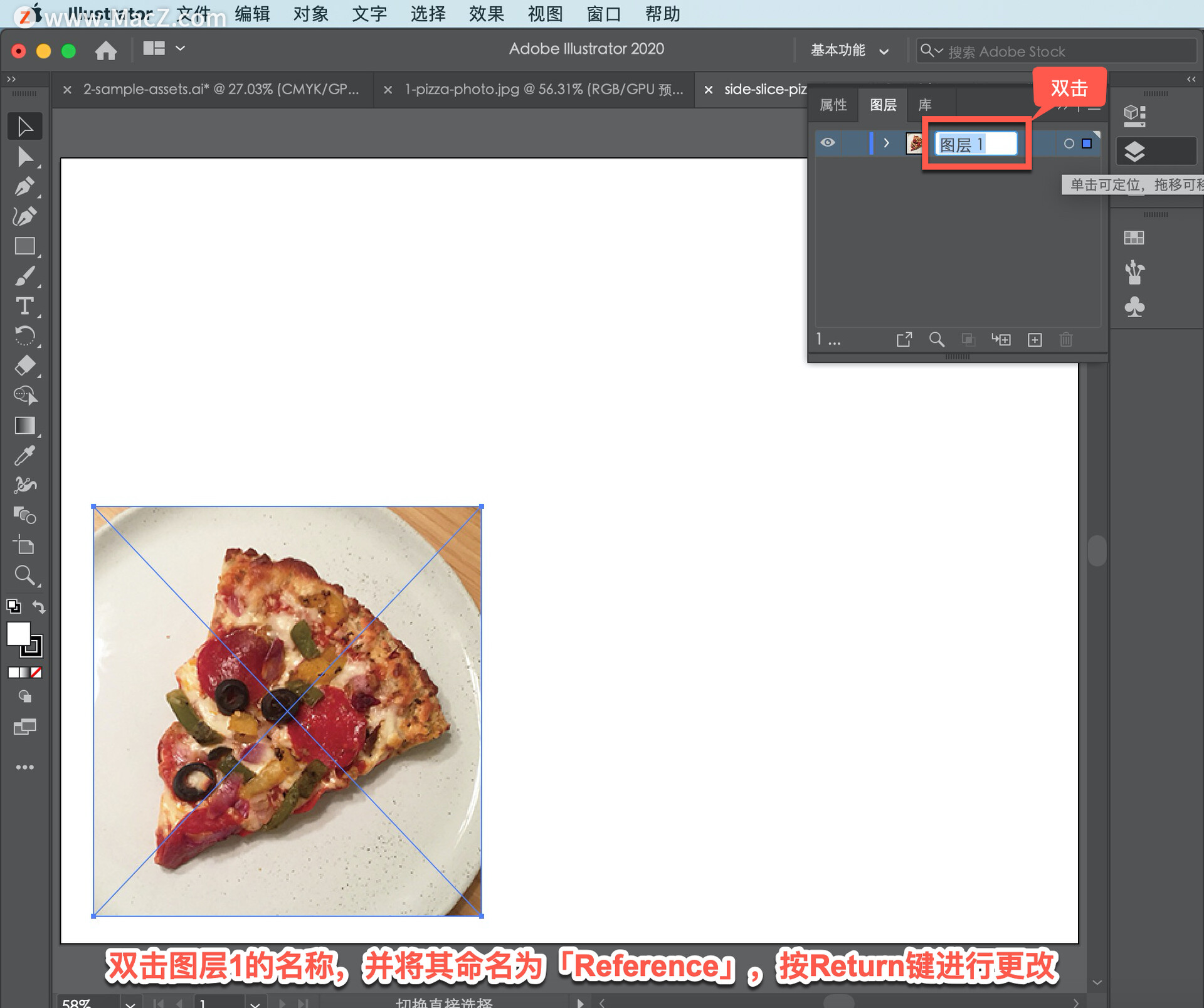
单击此处锁定图层和图像,以免意外移动。
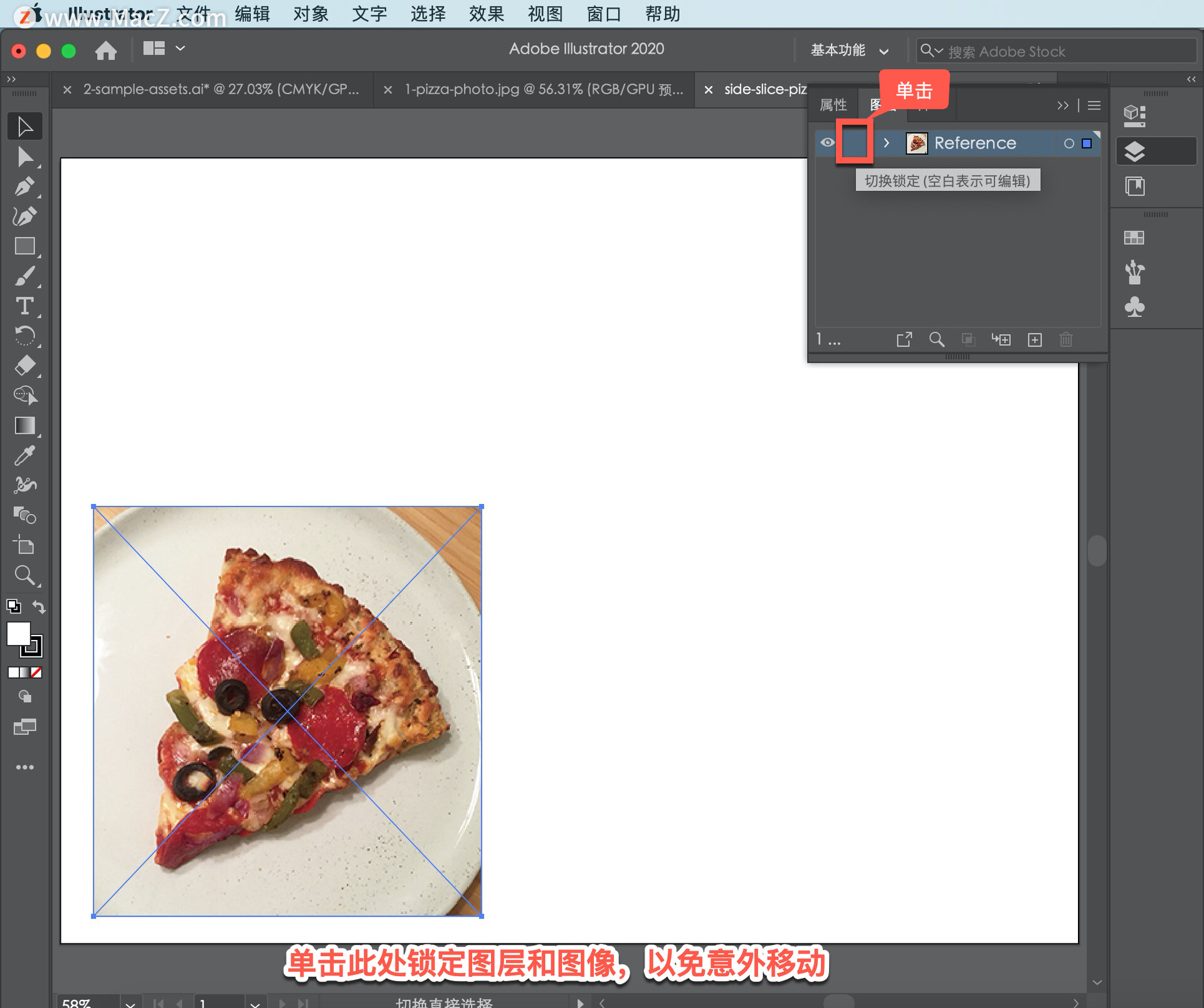
现在将为即将创建的图标作品创建一个新图层。单击「图层」面板底部的「创建新图层」按钮,在原始层上方创建一个新的空白图层。
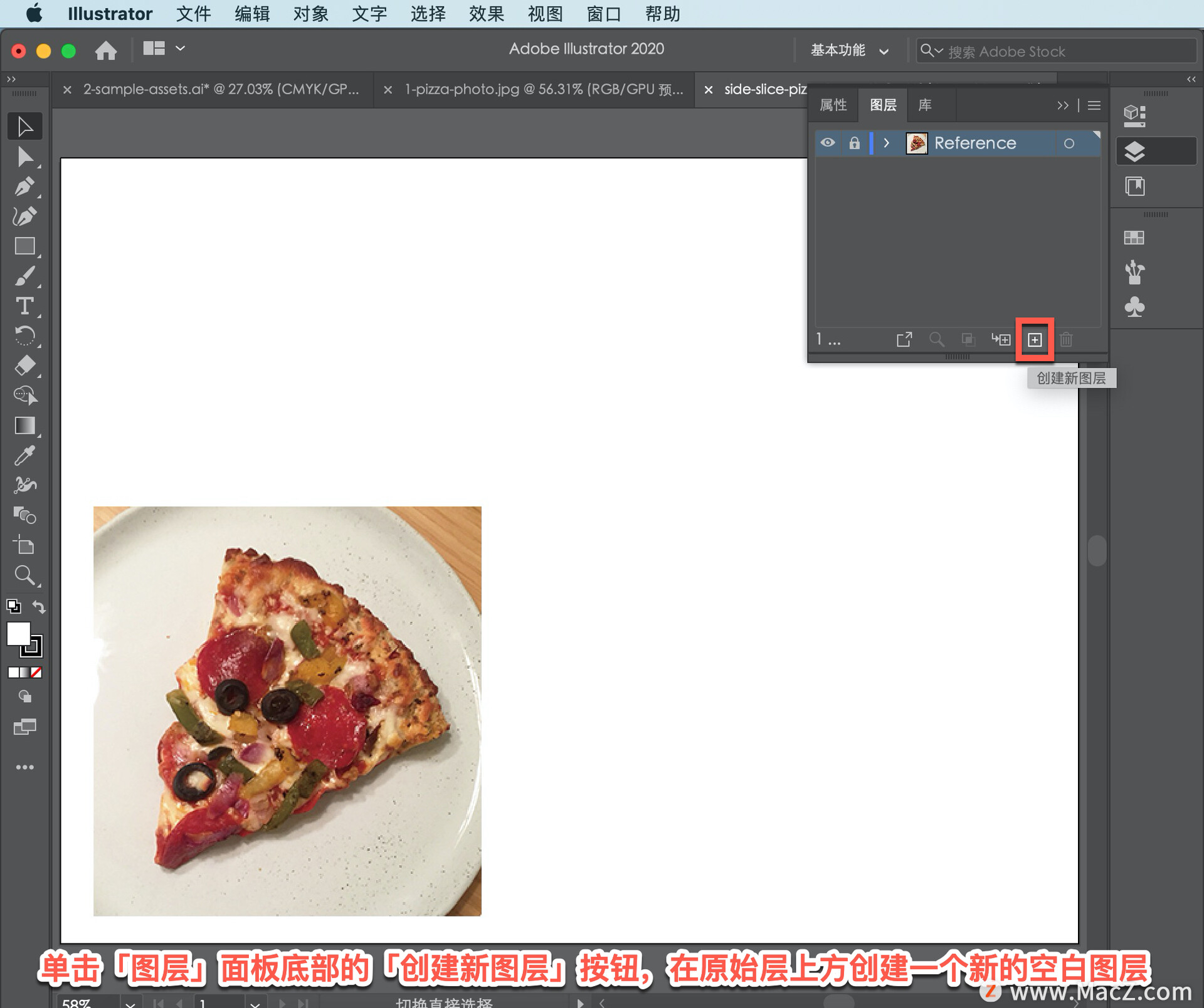
双击图层「图层 2」名称并将其命名为「Logo」,然后按Return键。
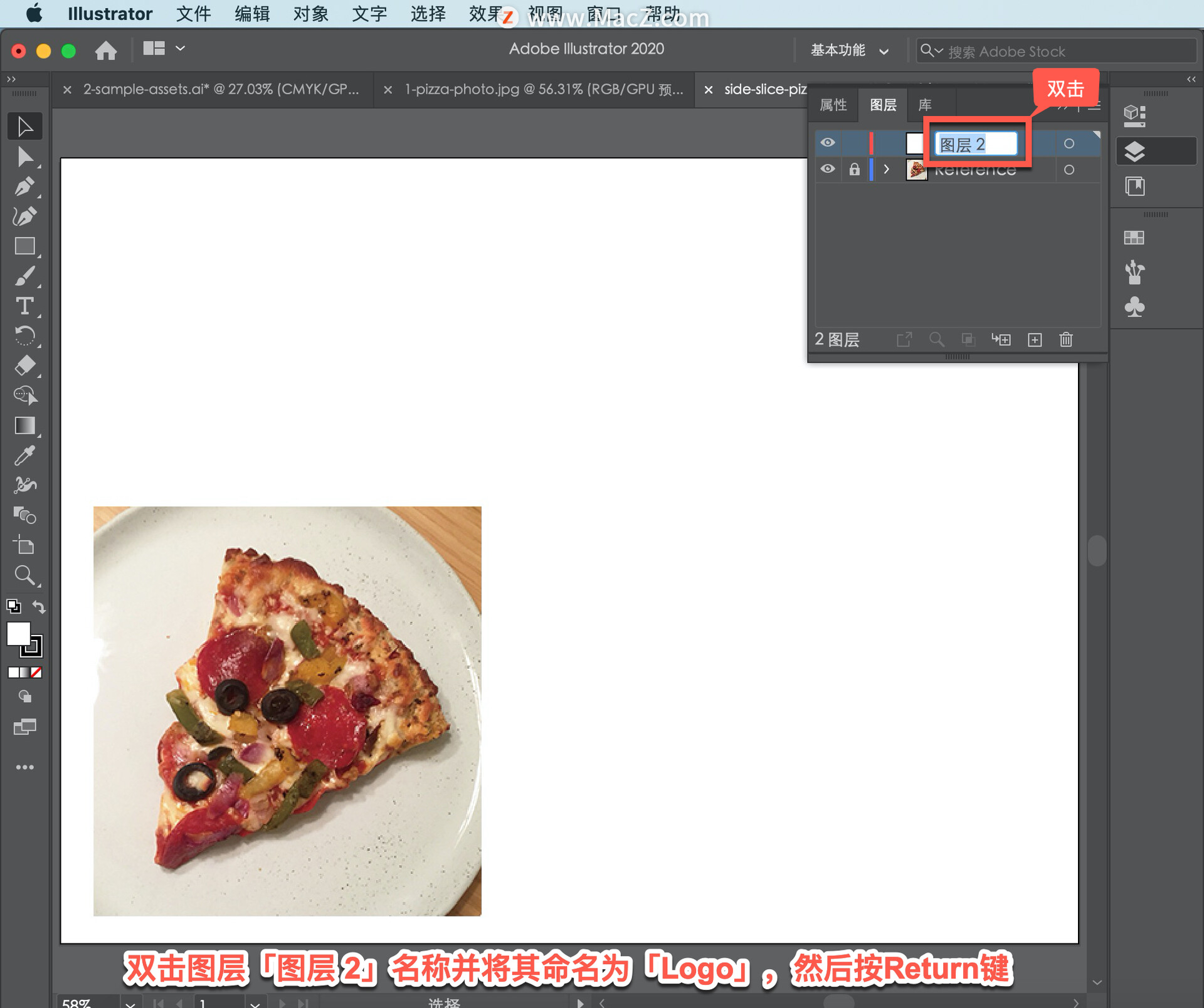
单击「Logo」图层名称一次,以确保其处于选中状态。这样创建的任何作品都将位于该层上,并且位于该层下图像的顶部。
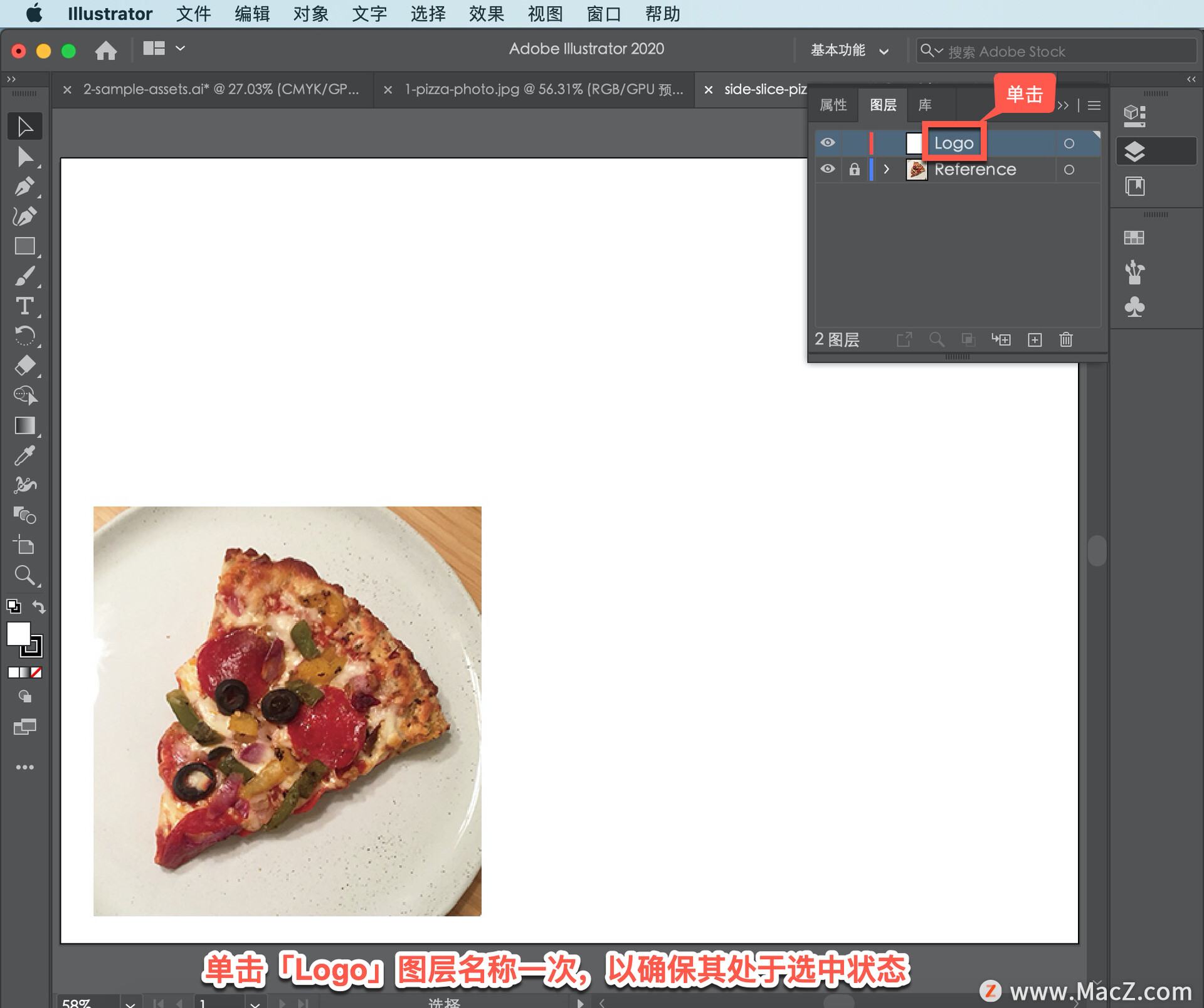
要保存到目前为止创建的内容,选择「文件」-「存储」。

设置好文档后,图层就可以运行了,文件也已保存,可以开始使用形状、颜色等创建披萨店图标。
以上就是在 illustrator 中创建新文档、重置工作区、放置参考图像以及打开“图层”面板的方法。需要 illustrator 软件的朋友可在本站下载,关注macz.com,学习Mac软件使用方法!

